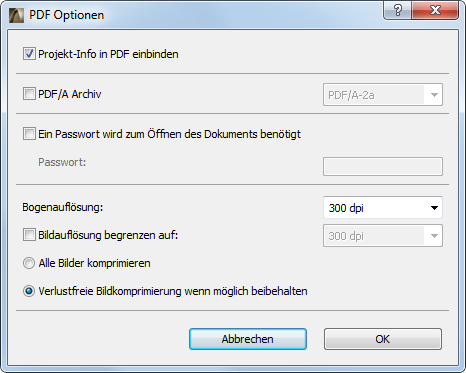
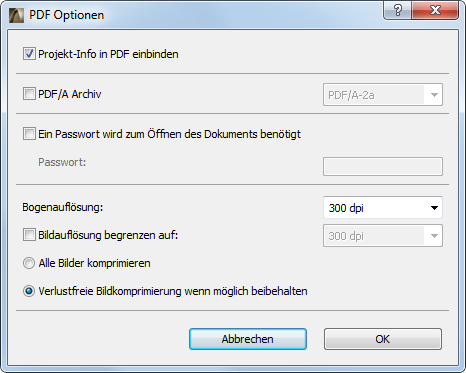
Dieses Kontrollkästchen ist standardmäßig aktiv: Wenn Sie ein Projekt im PDF-Format speichern, werden die Info-Daten des ARCHICAD Projekts (unter Ablage > Info > Projekt-Info eingetragen) in der PDF-Datei abgelegt. Diese Daten können in den Dokumenteigenschaften der PDF-Datei angezeigt werden (Ablage > Eigenschaften).
Es kann hilfreich sein, dieses Kästchen zu deaktivieren, wenn die PDF-Datei beispielsweise den Namen des Architekten (in den PDF Dokumenteigenschaften als Autor angegeben) nicht anzeigen soll - etwa weil die PDF-Datei als Teil eines anonymen Wettbewerbs eingereicht werden soll.
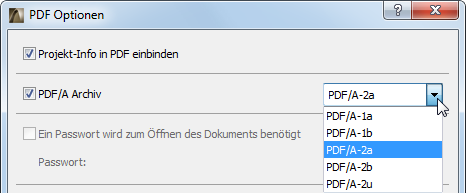
Der Standardwert lautet PDF/A-2a.
Hinweise:
•Wenn Sie eines der PDF/A-Formate auswählen, können Sie nicht gleichzeitig ein Passwort festlegen.
•Wenn Sie eines der PDF/A-Formate auswählen, steht die Option U3D Datei einbetten nicht zur Verfügung!
Siehe 3D Inhalt in PDF.
•Die Formate PDF/A-1a und PDF/A1b unterstützen keine Transparenz-Effekte. (Diese Merkmale sind mit den PDF/A-2-Formaten verfügbar.)
Weitere Informationen zu den PDF/A-Standards finden Sie unter ISO 19005-1:2005 Teil I: Verwendung von PDF 1.4 (PDF/A-1) und ISO 19005/2:2011 Teil 2: Verwendung von ISO 32000-1 (PDF/A-2).
Markieren Sie dieses Kästchen, wenn das Dokument durch ein Passwort geschützt werden soll.
Bogenauflösung
Die Einstellung Bogenauflösung ist vorhanden, da dass das PDF-Format Bögen/Kreise nicht kennt und sie durch Umwandlung in Polygone näherungsweise abbilden muss. Die Einstellung Bogenauflösung definiert die Genauigkeit dieser Polygone.
Bildauflösung
•Bildauflösung begrenzen auf: Legt die maximale Bildauflösung der in dem PDF gespeicherten Bilder fest. Bilder, deren Auflösung niedriger ist als dieses Limit, bleiben unverändert.
Wählen Sie eine Komprimierungsoption aus:
•Alle Bilder komprimieren: Alle Bilder werden in das JPG-Format umgewandelt, das eine Komprimierung bis zu 80% bietet.
•Verlustfreie Bildkomprimierung wenn möglich beibehalten: Bilder werden im PNG-Format gespeichert (und bleiben verlustfrei). Wenn das Originalbild im JPG-Format vorlag, bleibt sein Format unverändert.
Beim Speichern eines Ausschnittes oder eines Layouts im PDF-Format werden Ebeneninformationen von sichtbaren Ebenen - sofern sie Elemente enthalten - ebenfalls im PDF-Dokument gespeichert. Das Kontrollkästchen Ebenen in PDF exportieren ist standardmäßig voreingestellt.
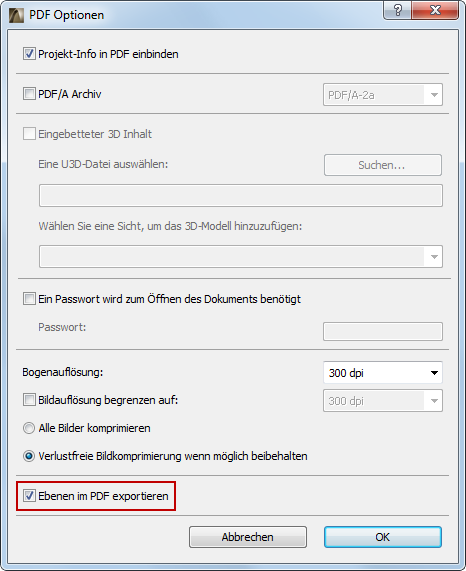
Wenn Sie das erstellte PDF-Dokument im Adobe Reader öffnen, können Sie den Inhalt nach Ebenen anzeigen oder ausblenden. Klicken Sie dazu auf das Ebenen-Paneel des Navigationsfensters. Wenn Sie das Ebenen-Paneel nicht sehen, verwenden Sie Ansehen > Anzeigen/Ausblenden > Navigationsfenster > Ebenen. Die Ebenennamen sind die gleichen wie in ARCHICAD.
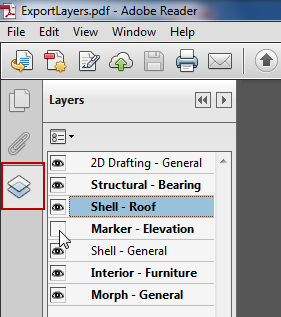
Einschränkungen bezüglich der exportierten Ebenen:
•Ebenen, die keine Elemente enthalten, werden nicht exportiert.
•Ausgeblendete Ebenen werden nicht exportiert.
•Eingebettete Ebenen werden nicht exportiert (z. B. die Ebenen einer eingebetteten Zeichnung).